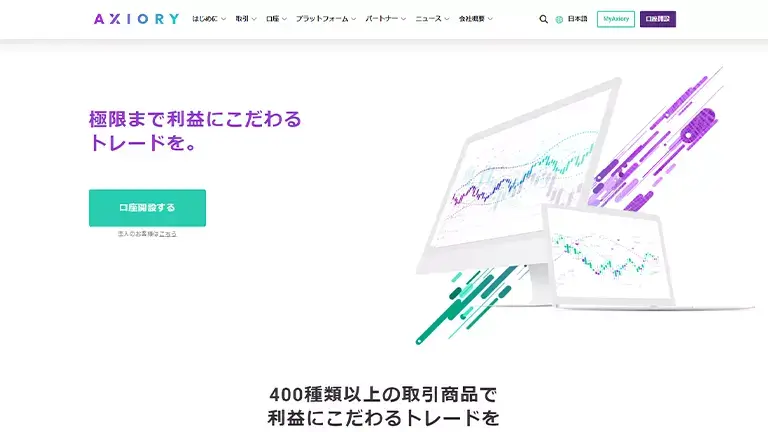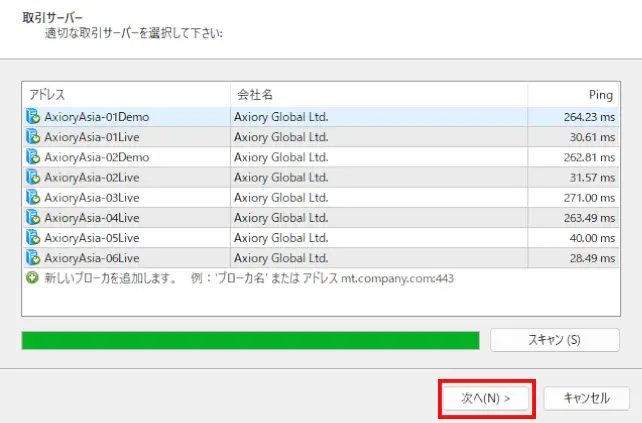AXIORY(アキシオリー)は、低スプレッドでリアルトレードをすることができる海外FX業者ですが、実はデモ口座の提供も行っています。
また、AXIORYのデモ口座は最大レバレッジや口座残高などの情報を自由に変更することができます。
従って本記事では、AXIORYのデモ口座の開設方法やログイン方法、口座残高・最大レバレッジなどの口座情報の変更方法を解説します!
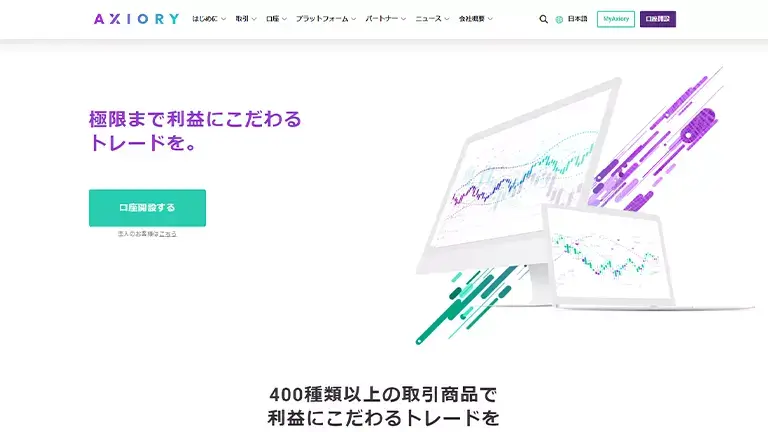
AXIORYのデモ口座に関する注意点

AXIORY(アキシオリー)のデモ口座に関する注意点は以下の4つです。
それぞれを順に解説します!
デモ口座はスタンダード口座・ナノ口座のみ開設可能
| 口座タイプ | デモ口座 | 取引ツール |
| スタンダード口座 | 開設可能 | MT4 cTrader |
| ナノ口座 | 開設可能 | MT4 cTrader |
| テラ口座 | 開設不可能 | MT5のみ |
| アルファ口座 | 開設不可能 | MT5のみ |
AXIORYは合計4種類の口座タイプがありますが、デモ口座を開設することができる口座タイプは「スタンダード口座」と「ナノ口座」に限られています。
また、口座タイプによって利用することができる取引ツールも異なります。
つまり、デモ口座の開設において、口座タイプに限らず取引ツールも「MT4かcTrader」に限定されるということなので、MT5でデモトレードをしたいという人はXMTradingなどの他の海外FX業者を使いましょう!
デモ口座の期限は最終ログインから90日
AXIORYのデモ口座には有効期限が設けられています。
とはいえ、デモ口座を90日間放置せず、ログインさえしていれば口座が削除されることはありません!
もし、デモ口座を90日間放置してしまって削除されても、AXIORYのマイページから追加口座を開設することができるので安心してください。
デモ口座を削除・解約することはできない
AXIORYのデモ口座は一度開設したら、自分で口座を削除・解約することはできません。
とはいえ、デモ口座を開設したままにしている、放置しているからと言って口座維持手数料などが発生するということはありません!
「このデモ口座削除したいんだけどなぁ」という時はその口座にログインせずに90日間放置していれば、自動的に削除・解約されますよ。
デモ口座の開設数に制限はない
AXIORYでは、デモ口座の開設数に上限はありません!
つまり、スキャルピング用のデモ口座、スイングトレード用のデモ口座などというように使い分けて、FXトレードの検証をすることができるということです。
トレードスタイルによって使い分けるのも良いですが、取引銘柄で使い分けてみるのも面白いかもしれませんね。
デモトレードであっても、マイルールに従ってトレードをすれば、有益な情報を得ることができますよ。
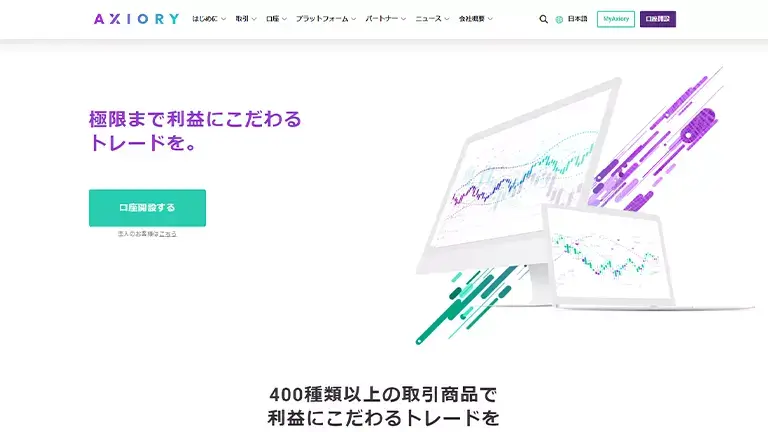
AXIORYのデモ口座開設方法

AXIORY(アキシオリー)のデモ口座の開設方法・手順は以下の通りです。
AXIORYの公式サイトを開く
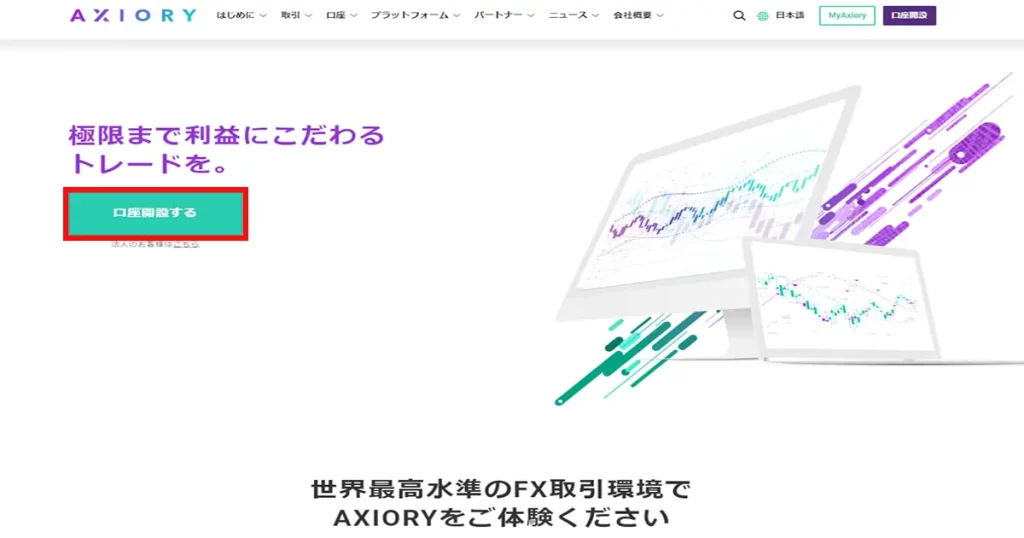
AXIORYの公式サイトを開いたら「口座開設する」をクリックします。
個人情報を入力する
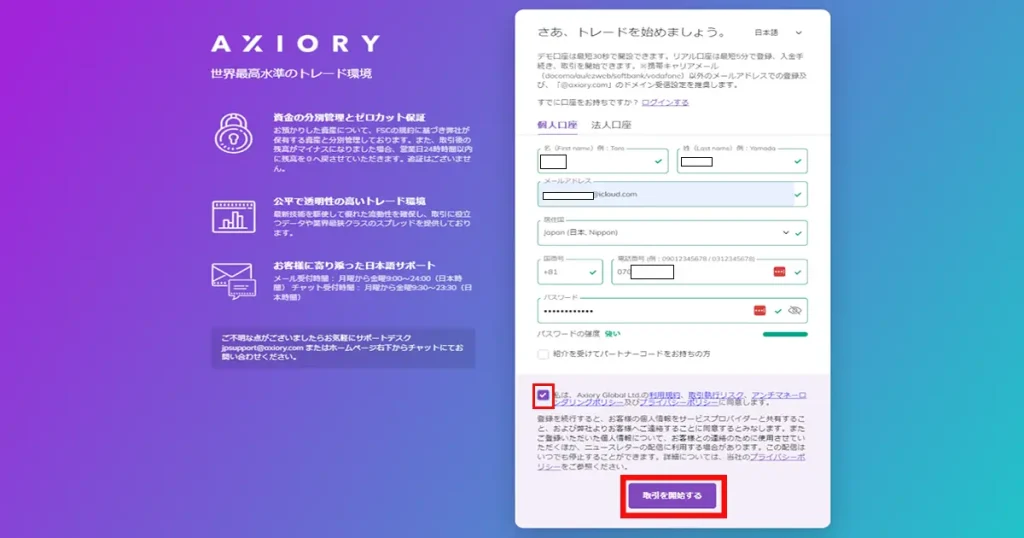
名前・メールアドレス・電話番号などの個人情報を入力し「取引を開始する」をクリックします。
メールアドレス認証をする
登録したメールアドレスに、認証メールが届くので認証を済ませます。
デモ口座を開設する
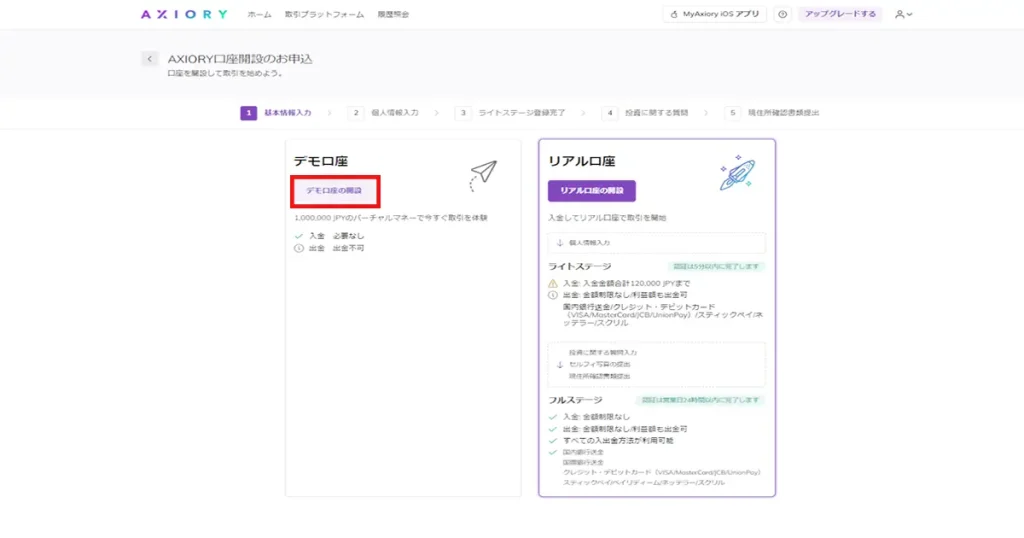
デモ口座の下にある「デモ口座の開設」をクリックします。
口座情報を選択する
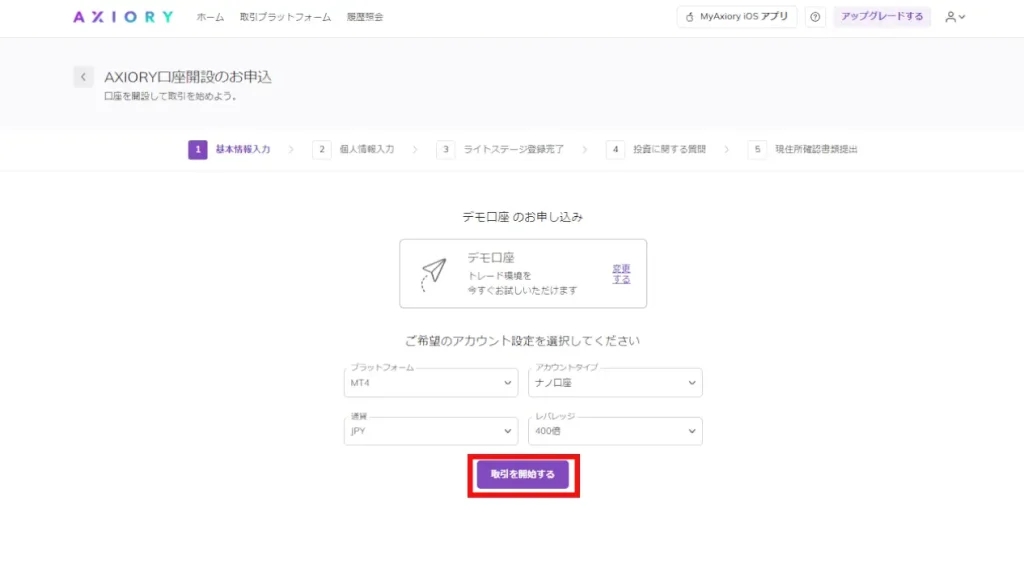
口座タイプ・基軸通貨・最大レバレッジを選択したら「取引を開始する」をクリックします。
デモ口座開設完了
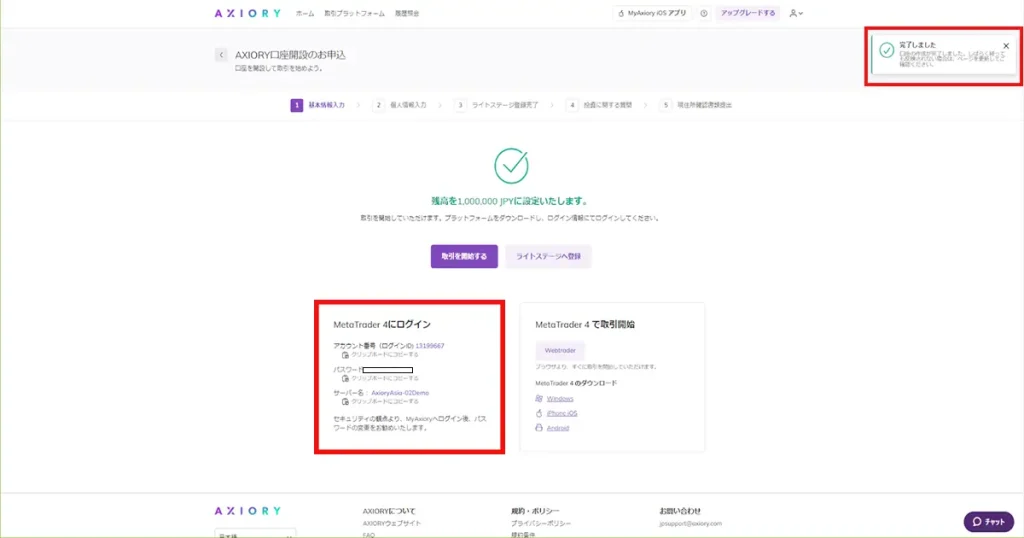
これでAXIORYのデモ口座の開設は完了です。デモ口座の口座番号と初期パスワードが表示されるので、忘れないようにメモを取っておきましょう!
AXIORYのデモ口座の開設方法・手順は以上になります。
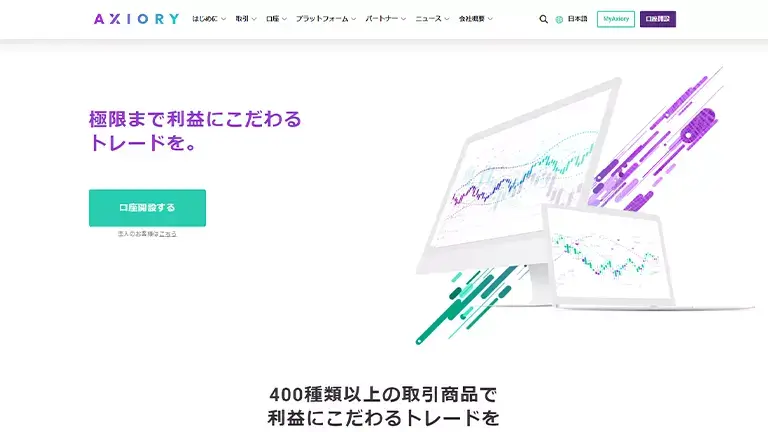
AXIORYのMT4のデモ口座にログインする方法

AXIORY(アキシオリー)のデモ口座のログイン方法・手順は以下の通りです。
AXIORYのマイページにログインする
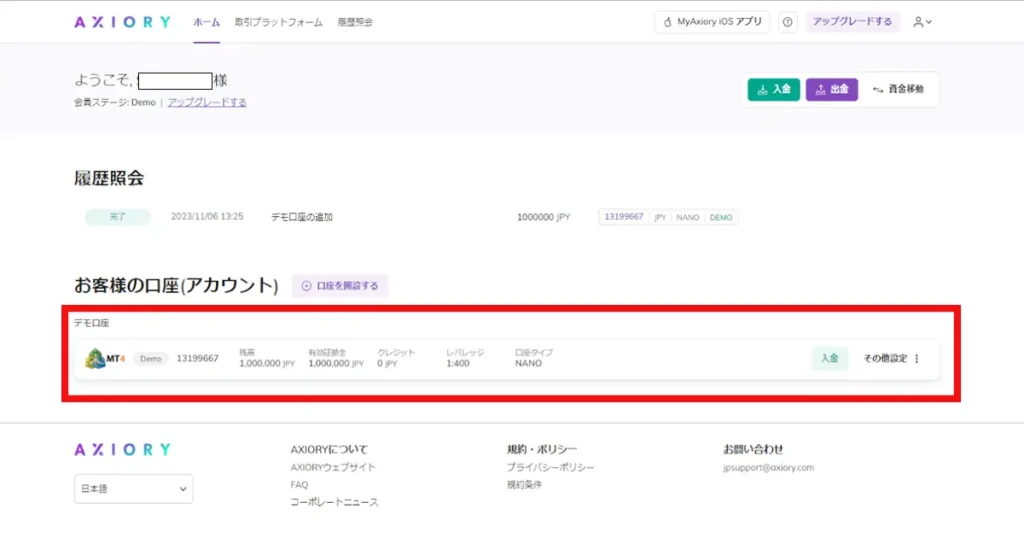
AXIORYのマイページにログインして、ログインするデモ口座をクリックします。
MT4の口座番号とサーバー名を確認する
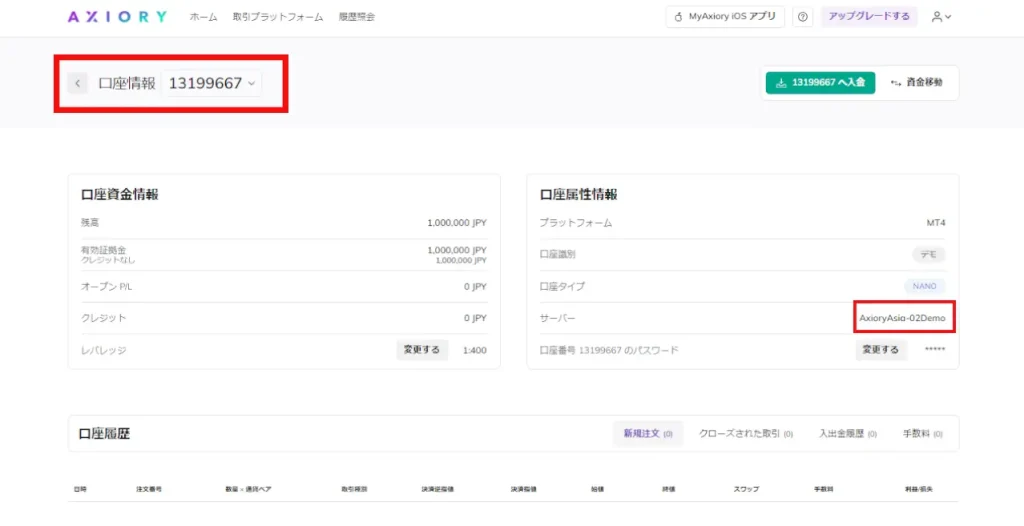
ログインするMT4の口座番号とサーバー名を確認します。
MT4をダウンロードする
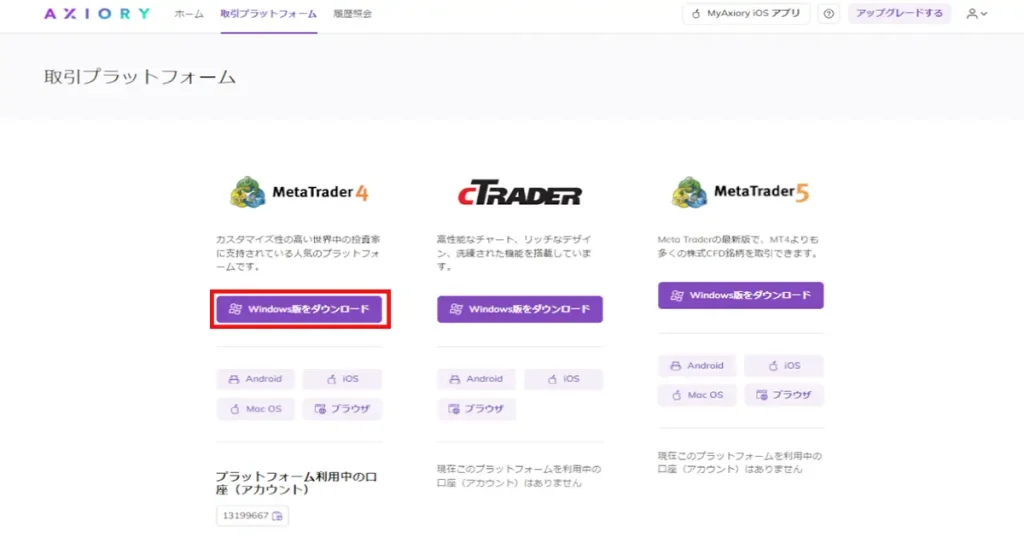
AXIORYのデモ口座はMT4かcTraderにしか対応していません。今回はMT4で進めていきます。
「axioryasia4setup」を開く
ダウンロードした「axioryasia4setup」をダブルクリックして開きます。
規約を確認して「次へ」
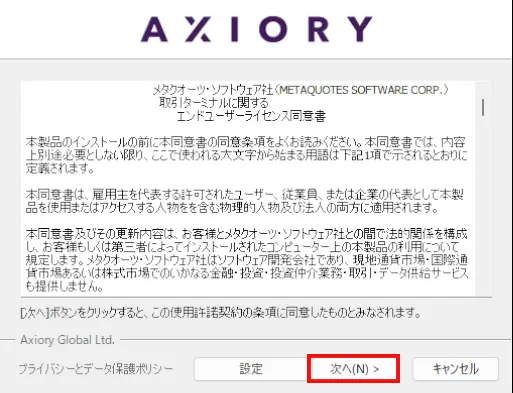
規約を確認したら「次へ」をクリックします。
MT4のデモ口座へのログイン完了
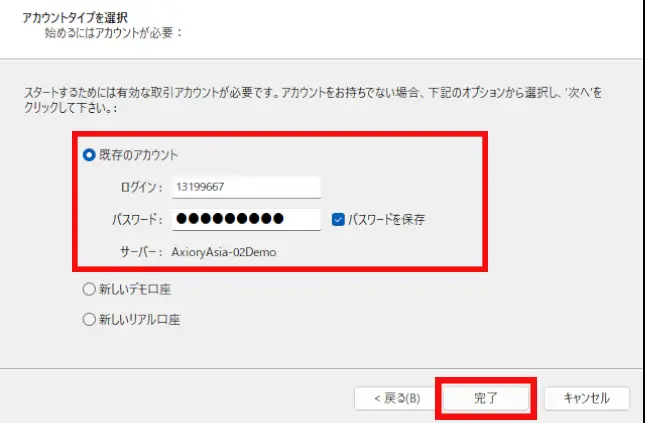
最後に、確認したMT4の口座番号とパスワードを入力して「完了」をクリックすれば終了です!
AXIORYのデモ口座のログイン方法・手順は以上になります。
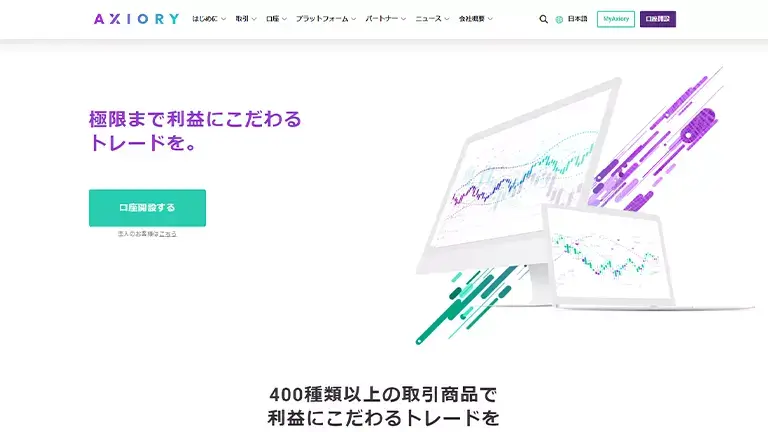
AXIORYのデモ口座の情報変更方法

AXIORY(アキシオリー)のデモ口座は、最大レバレッジ・入金額・口座のパスワードを自由に変更することができます。
それぞれを順に見ていきましょう!
最大レバレッジの変更方法
AXIORYのマイページにログインする
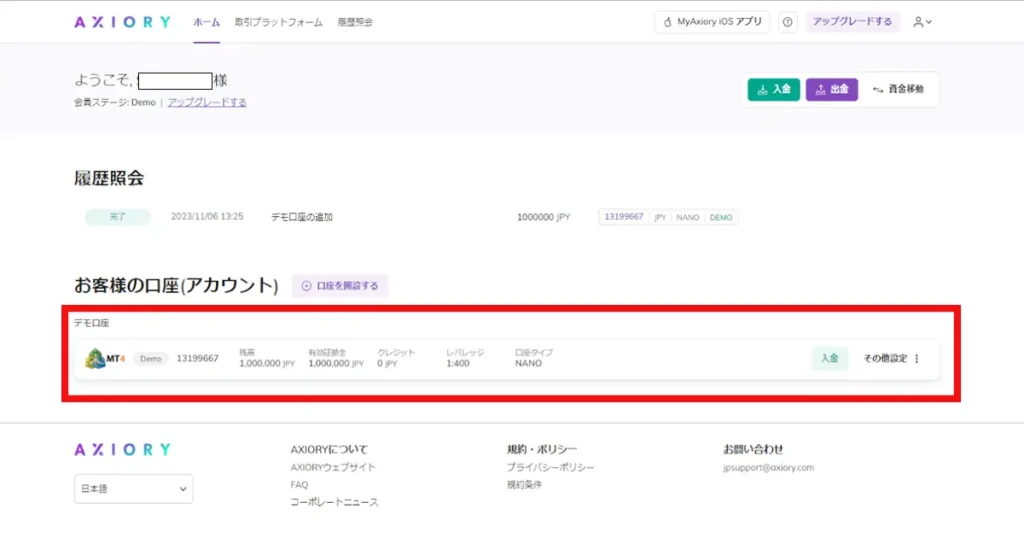
最大レバレッジを変更したいMT4の口座をクリックします。
レバレッジ変更を選択する
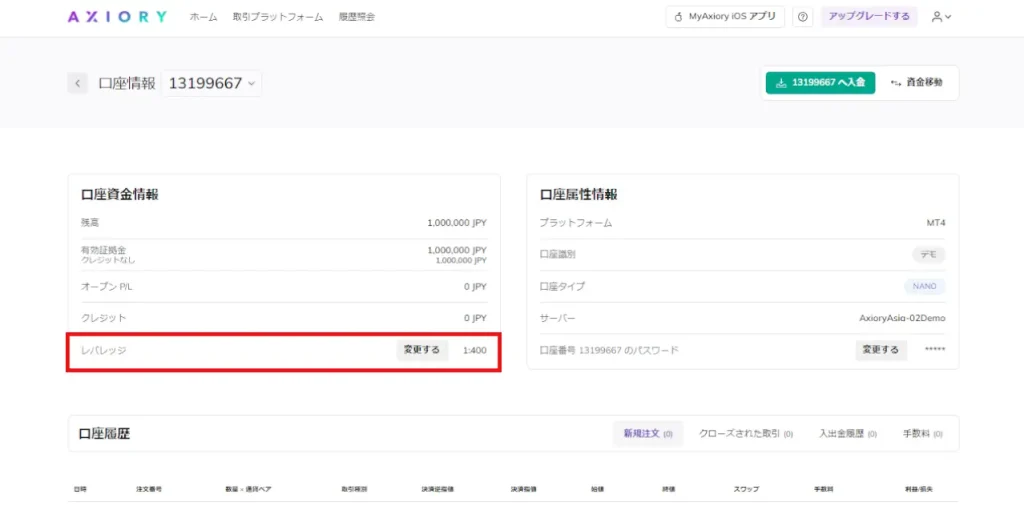
口座情報を開いたら、左下のレバレッジの項目にある「変更する」をクリックします。
最大レバレッジを選択する
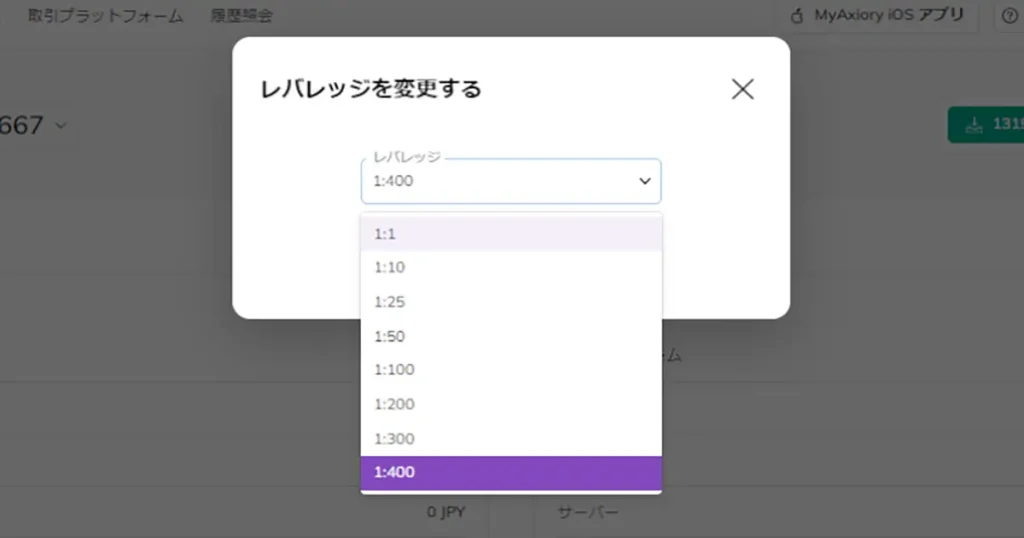
お好みの最大レバレッジをクリックします。
保存をクリックする
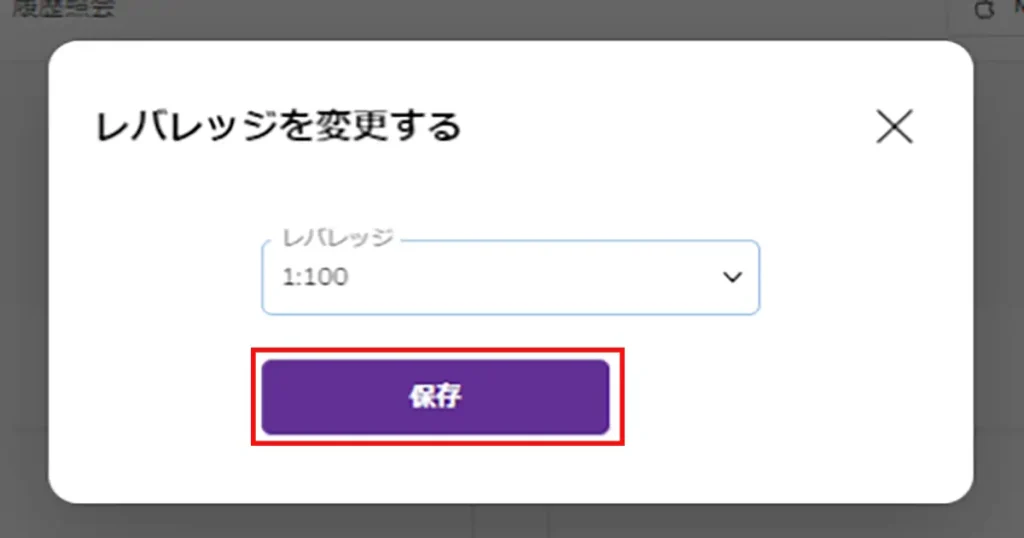
変更したい最大レバレッジを選択したら「保存」をクリックします。
変更手続きが完了するのを待つ
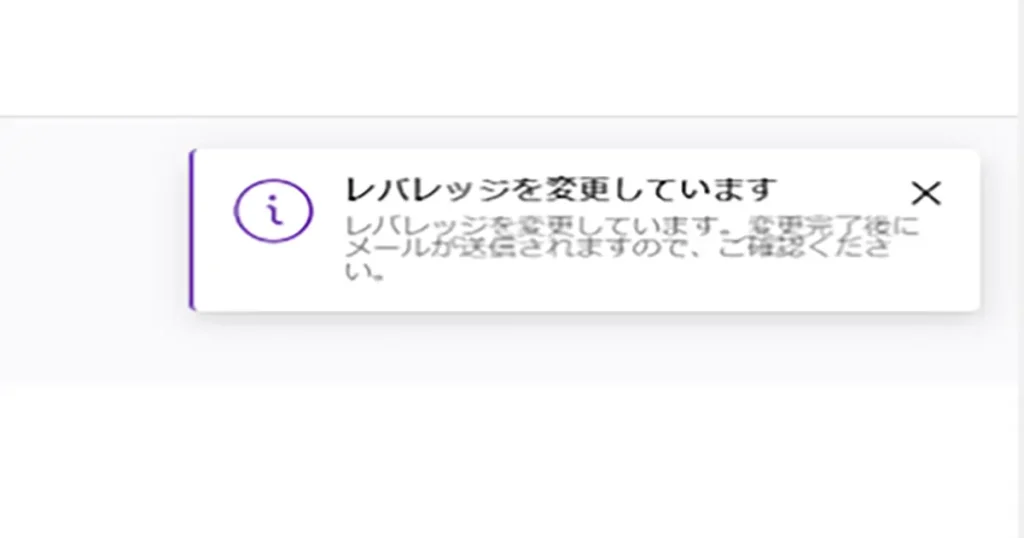
このような画面が出たらレバレッジの変更手続きが実行されている状態です。
手続きが完了するとメールが届くので、そのメールが届いたらレバレッジ変更は完了です。
最大レバレッジを変更する方法は以上になります。
デモ口座に入金する方法
AXIORYのマイページにログインする
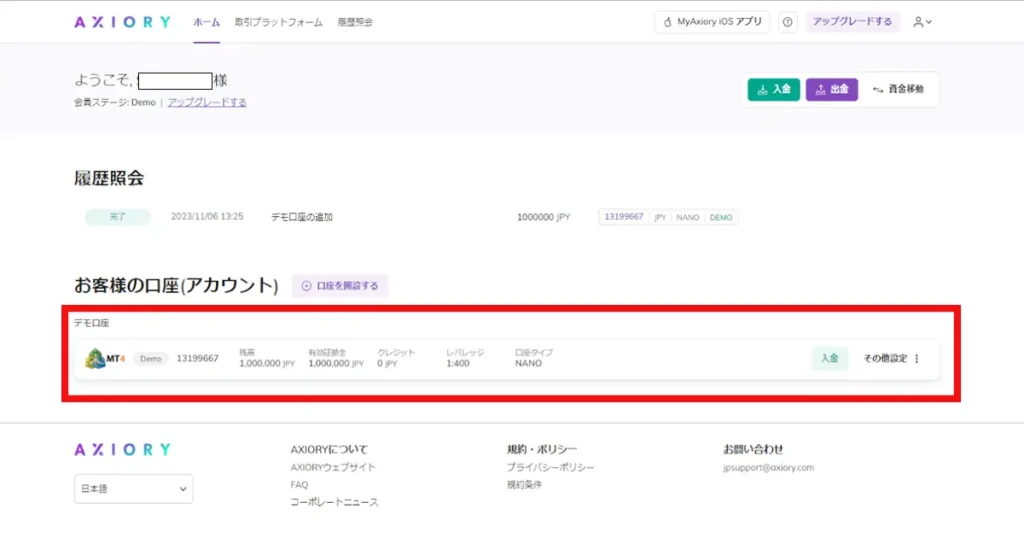
追加で入金したいMT4の口座をクリックします。
追加入金を選択する
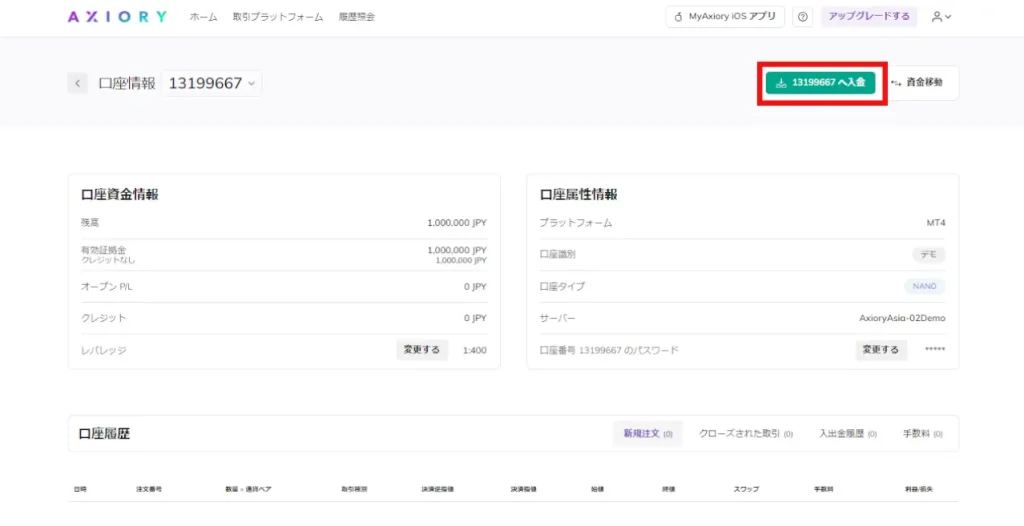
口座情報を開いたら、右上にある「口座番号へ入金」をクリックします。
入金額を入力する
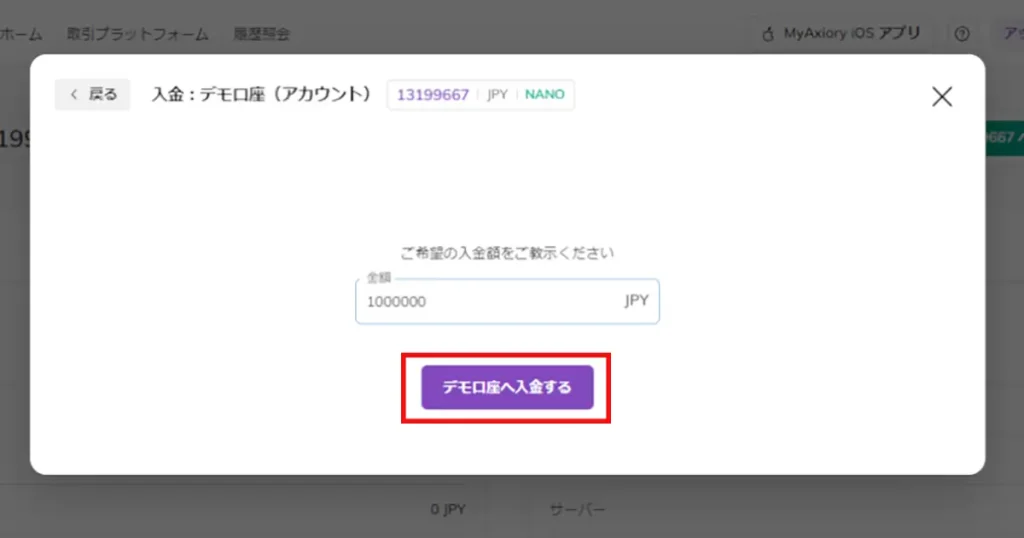
追加入金したい金額を入力して「デモ口座へ入金する」をクリックします。
変更手続きが完了するのを待つ

このような画面が出たら追加入金の手続きが実行されている状態です。
手続きが完了すると残高に反映されるので、反映されたら追加入金は完了です。
デモ口座に入金する方法は以上になります。
MT4の口座のパスワードを変更する方法
AXIORYのマイページにログインする
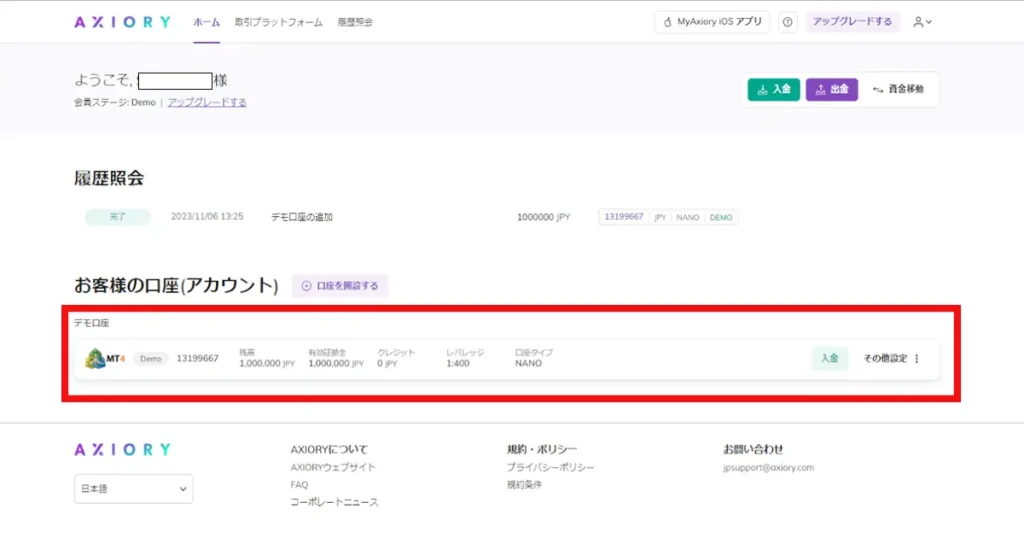
パスワードを変更するMT4の口座をクリックします。
パスワード変更を選択する
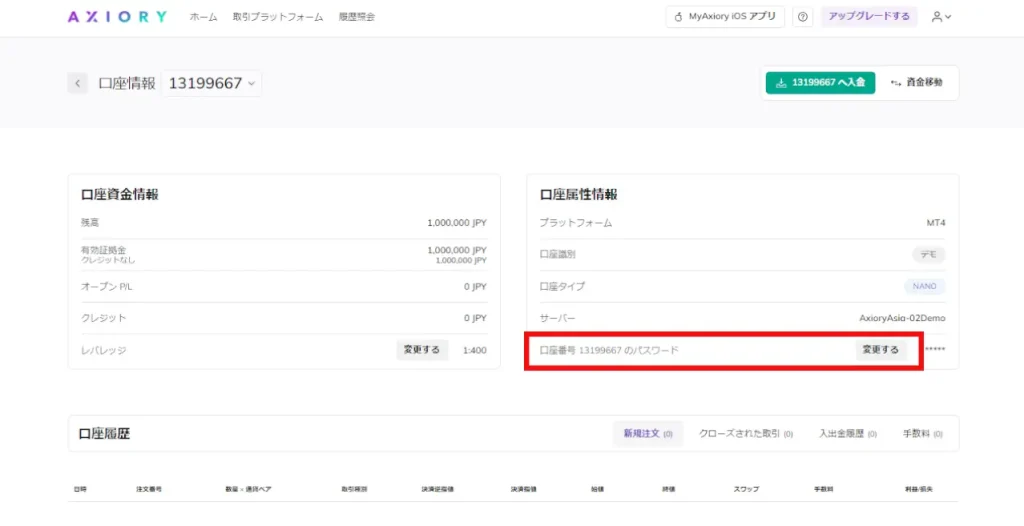
口座情報を開いたら、右下にあるパスワードの項目の「変更する」をクリックします。
新しいパスワードを入力する
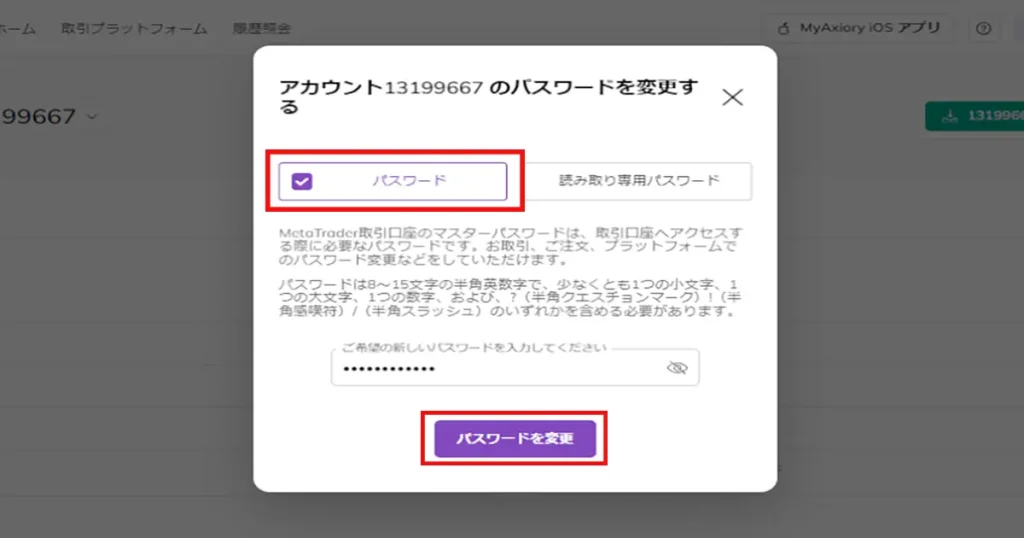
左の「パスワード」を選択して新しいパスワードを入力したら「パスワードを変更」をクリックします。
変更手続きが完了するのを待つ
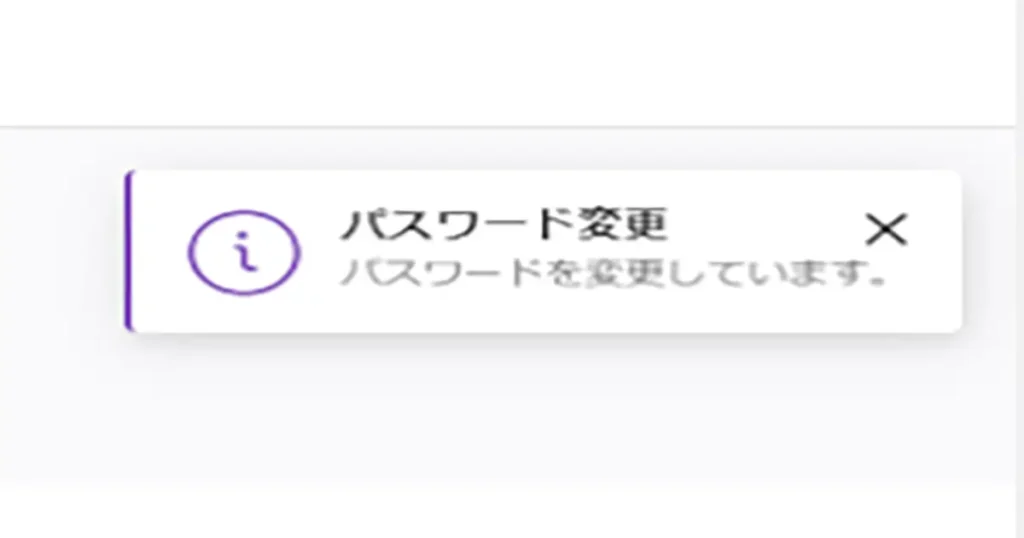
あとはパスワード変更の手続きが完了するのを待つだけです!
MT4の口座のパスワードを変更する方法は以上になります。
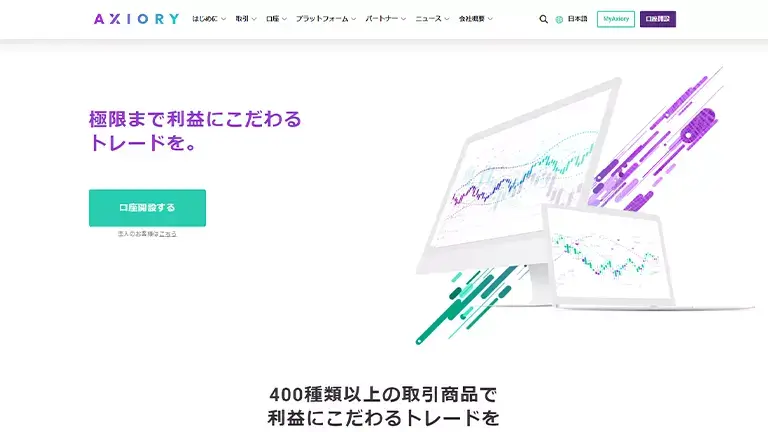
AXIORYのデモ口座に関するよくある質問

AXIORYのデモ口座に関するよくある質問とその回答をまとめました。
AXIORYではデモ口座を開設することができますか?
はい、AXIORYではデモ口座を開設することができます。
AXIORYでは複数のデモ口座を開設することができますか?
はい、AXIORYでは無制限のデモ口座を開設することができます。
AXIORYでデモ口座の開設に対応している口座タイプは何ですか?
AXIORYでは、スタンダード口座・ナノ口座でデモ口座を開設することができます。
AXIORYでMT4のデモ口座を開設することはできますか?
はい、AXIORYはMT4のデモ口座を開設することができます。
AXIORYでMT5のデモ口座を開設することはできますか?
いいえ、AXIORYはMT5のデモ口座を開設することができません。
AXIORYのデモ口座に有効期限はありますか?
はい、最終ログインから90日経過すると口座削除・解約されます。
AXIORYのデモ口座は口座維持手数料が発生しますか?
いいえ、AXIORYのデモ口座は開設の数や放置などに関わらず、無料で利用することができます。
AXIORYのデモ口座に追加入金することはできますか?
はい、AXIORYはデモ口座に追加入金をすることができます。
AXIORYのデモ口座の最大レバレッジを変更することはできますか?
はい、AXIORYはデモ口座の最大レバレッジを変更することができます。
AXIORYのデモ口座を削除・解約することはできますか?
AXIORYのデモ口座を自分で削除・解約することはできません。90日間放置すれば自動で削除・解約されます。
AXIORYのデモ口座に関するまとめ

本記事では、AXIORY(アキシオリー)のデモ口座の開設方法・最大レバレッジの変更方法・パスワードの変更方法・追加入金方法を徹底解説してきました。
AXIORYはデモ口座の使い勝手が非常に良いことが分かりましたが、リアル口座においては高い約定力・狭いスプレッドに定評がある海外FX業者です。
まずは、FXトレードのマイルールを作って、デモ口座で実践した後にリアル口座を開設してトレードを始めることをおすすめしますよ!